Nous savons tous que Chrome fonctionne avec notre Googlecomptes pour synchroniser les informations entre les appareils. Les informations synchronisées incluent les mots de passe, l'historique de navigation, les signets, les données de formulaire et les applications. Les utilisateurs ont la possibilité de choisir ce qu'ils synchronisent; ils peuvent tout synchroniser ou simplement des données sélectives. Cette synchronisation de données est disponible sur toutes les plateformes, à savoir Chrome pour Windows, Mac OS, Linux, iOS et Android, qui prennent tous en charge la synchronisation. Les données synchronisées incluent également votre historique de navigation sur chaque appareil. Les utilisateurs peuvent penser qu'il s'agit simplement d'affiner la recherche dans Chrome, mais cela vous permet d'ouvrir les onglets mobiles Chrome sur votre bureau. Ils se synchronisent automatiquement. Ainsi, si vous avez besoin de naviguer dans votre téléphone sans avoir à utiliser d’applications supplémentaires.
Activer la synchronisation de l'historique
Pour ouvrir les onglets Chrome sur votre bureau, vous devezdoit être connecté à Chrome avec votre compte Google sur votre ordinateur et sur votre téléphone. C’est bien si vous choisissez de synchroniser les données de manière sélective tout en veillant à synchroniser votre historique.

En outre, vous devez être sélectionné sur le même compte Google dans Chrome sur tous les appareils pour lesquels vous souhaitez synchroniser des onglets.
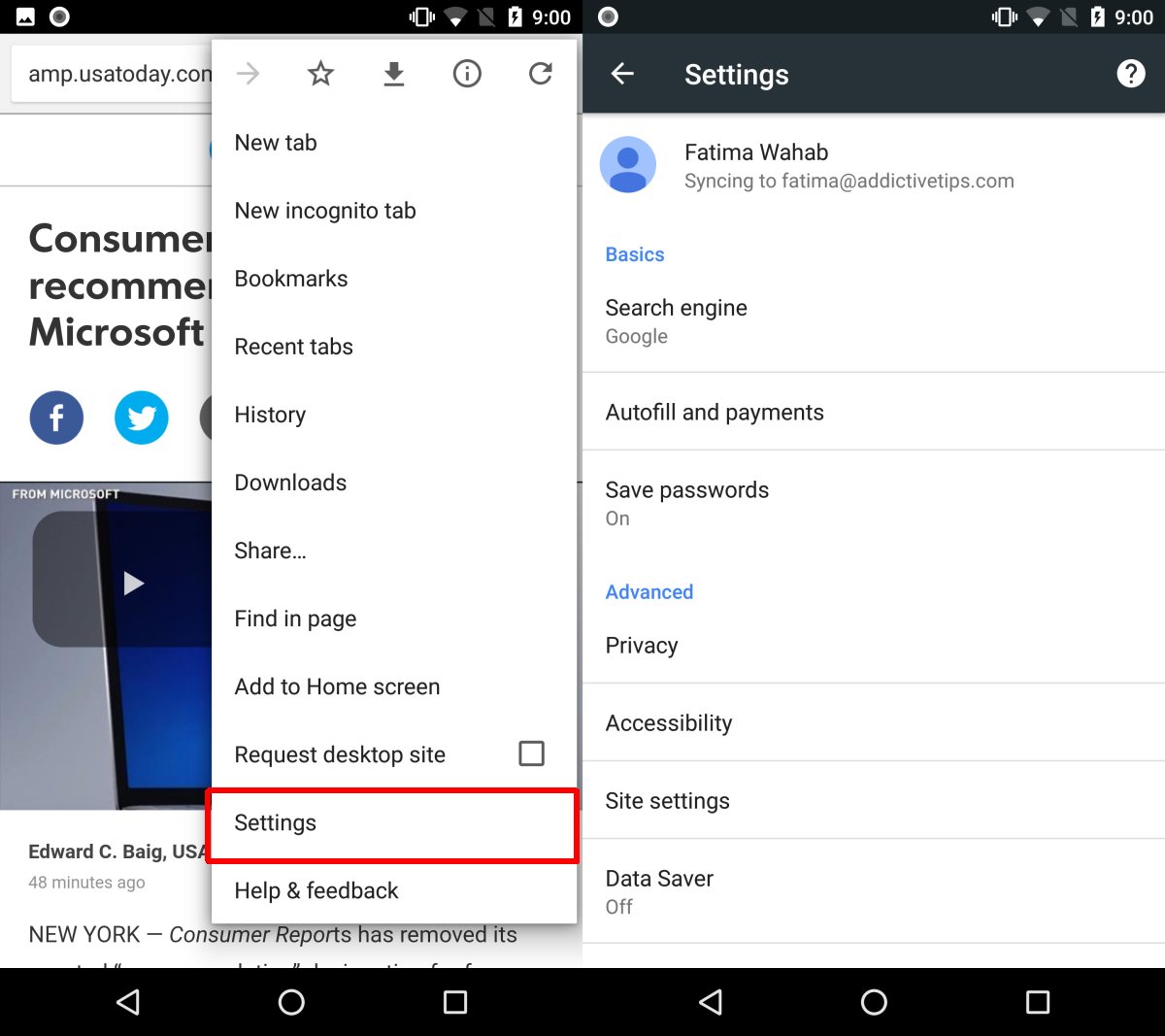
Ouvrir les onglets Chrome
Navigateur comme vous le feriez normalement sur votre téléphone Android ou iPhone sous Chrome. Passez à un bureau lorsque vous êtes prêt. Ouvrez Chrome et tapez ce qui suit dans la barre d'adresse.
chrome://history/syncedTabs
Vous verrez les onglets regroupés par périphérique répertoriés ici. Développez un appareil pour afficher tous les onglets ouverts. Cliquez sur un onglet pour l'ouvrir ou cliquez sur le bouton de débordement et sélectionnez "Ouvrir tout" pour les ouvrir tous sur votre bureau.
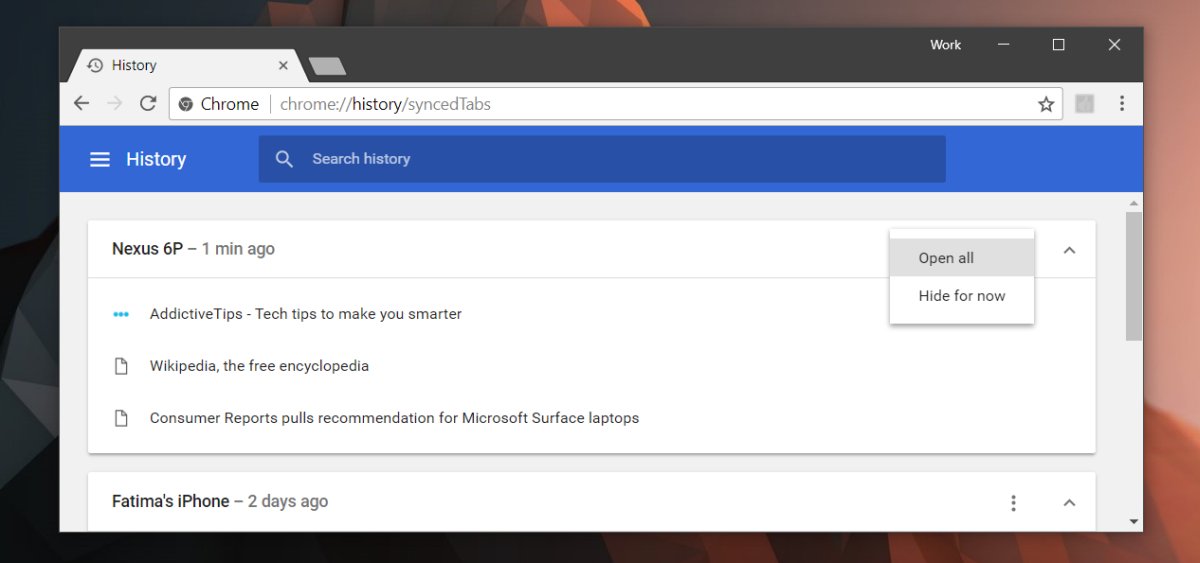
Ils synchronisent fonctionne de deux manières; tous les onglets que vous ouvrezvotre bureau sont synchronisés avec votre historique sur iOS et Android. Malheureusement, sur Android et iOS, les onglets ne sont pas triés comme sur votre bureau. Les liens que vous avez ouverts sur votre bureau sont mélangés directement aux onglets que vous avez ouverts sur votre téléphone Android ou votre iPhone. Vous devez sélectionner manuellement ceux que vous souhaitez ouvrir, ce qui est dommage.
Les onglets se synchronisent assez rapidement, donc si vous naviguez survotre forfait cellulaire, vos onglets seront présents lorsque vous ouvrez votre historique de navigation sur votre bureau. Si les onglets n'apparaissent pas, ouvrez Chrome sur votre smartphone et laissez-le se connecter à un réseau WiFi. Donnez-lui quelques secondes et les onglets apparaîtront sur votre bureau. Une fonction similaire vous permet d’afficher les favoris Google Chrome sur votre bureau.













commentaires